如何打开wifi适配器(更改适配器没有wifi)品牌型号:惠普暗影精灵6
系统:Windows 10
本文介绍了如何在 Windows 10 中启用 Wi-Fi 适配器 。 如果您想断开设备的无线互联网功能,您还可以使用这些步骤禁用 Windows 10 Wi-Fi 适配器 。
如何在 Windows 10 中启用 Wi-Fi 适配器?如果您怀疑 Windows 10 设备的 Wi-Fi 适配器已被禁用,您可以按照以下步骤启用它 。
1、单击屏幕右下角的方形图标以打开Windows 10 操作中心 。
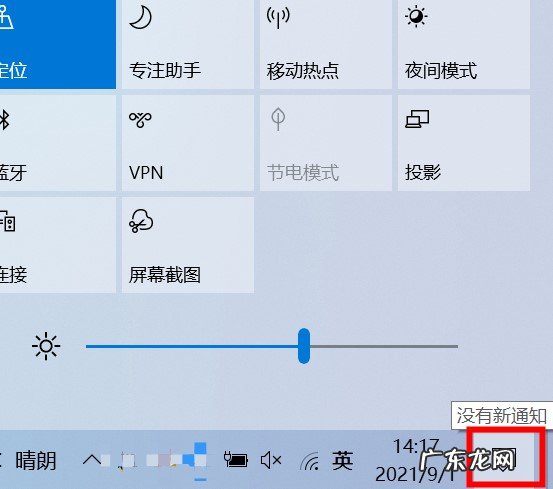
文章插图
2、单击所有设置 。
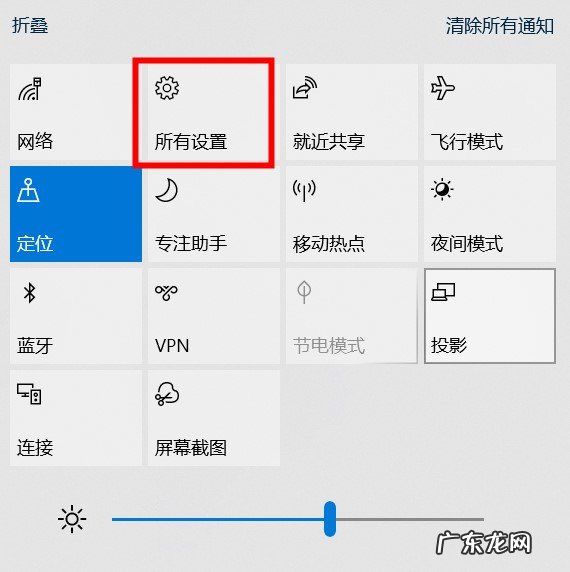
文章插图
3、单击网络和 Internet 。
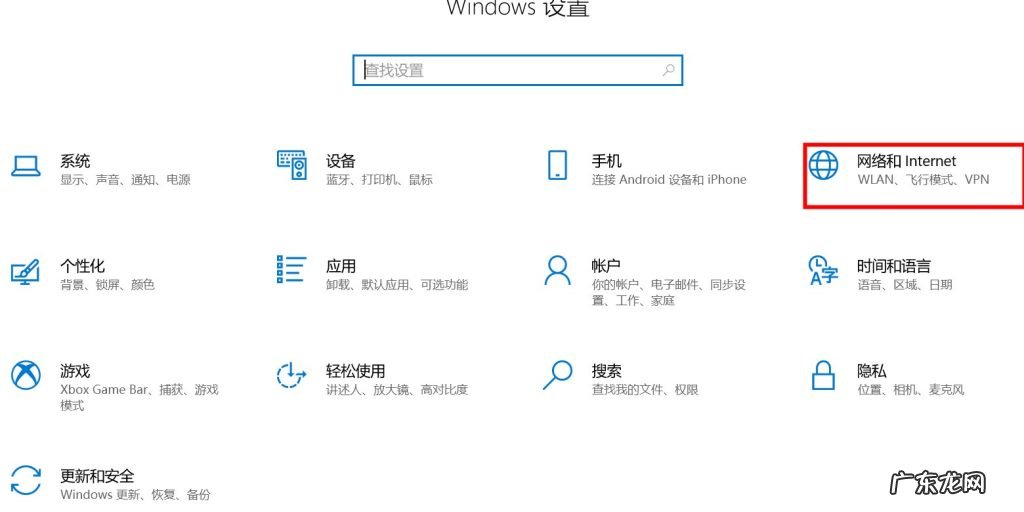
文章插图
4、单击更改适配器选项 。
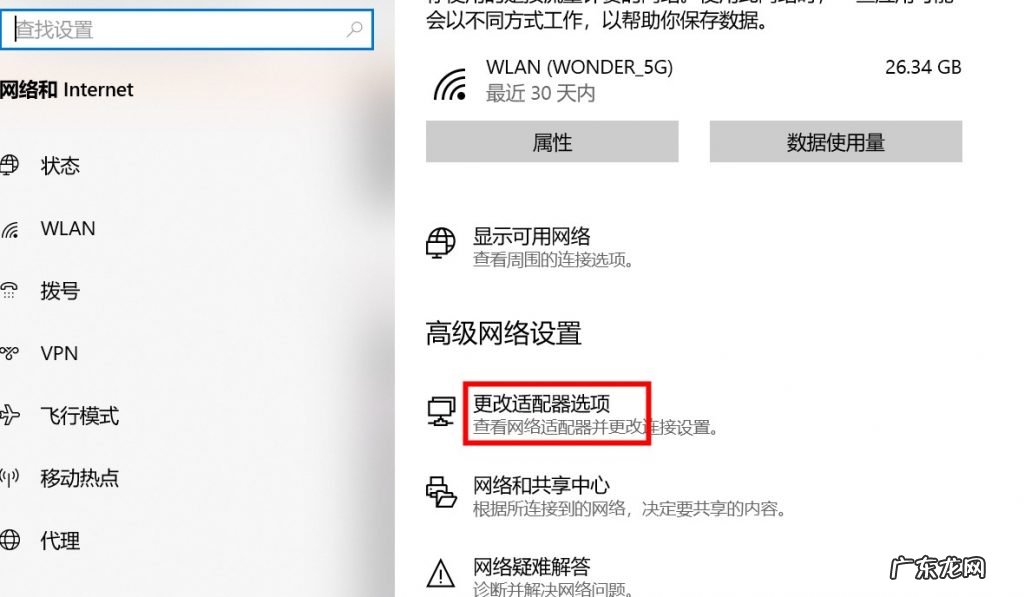
文章插图
5、选择要启用的 Wi-Fi 适配器 。

文章插图
6、单击启用此网络设备 。 如果启用选项不可用,则 Wi-Fi 适配器可能已启用 。
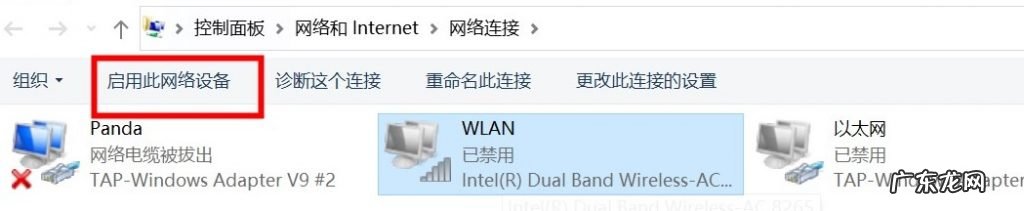
文章插图
或者,您可以右键单击该连接并选择启用 。
7、几秒钟后,您的 Wi-Fi 适配器应该会打开 。 如果您的 Windows 10 互联网设置允许,您的设备也可能会自动连接到附近任何可识别的互联网连接 。
如果您想禁用 Wi-Fi 适配器,请重复这些步骤并选择禁用此网络设备 。
如何使用命令提示符启用和禁用 Wi-Fi 适配器如果您更喜欢使用Windows 10 命令提示符工具,您可以通过输入以下内容来查看设备网络适配器的当前状态:
netsh interface show interface要在命令提示符中启用无线网络适配器,请键入: netsh interface set interface enable键入以下内容以禁用无线网络适配器: netsh interface set interface disable为什么Wi-Fi适配器被禁用了?如果您发现您的一个或所有 Windows 10 Wi-Fi 适配器已被禁用,并且您不记得进行此更改,则发生了以下情况之一: - 另一个用户禁用了您的适配器 。 如果您与其他人共享您的 Windows 10 计算机,则很可能就是这种情况 。
- 恶意软件或病毒禁用了您的 Wi-Fi 适配器 。 如果您在最近下载文件或安装新应用后注意到此变化,则可能是计算机病毒或恶意软件 。
- 一个可疑的程序进行了更改 。 您或其他人安装的新应用程序可能以某种方式禁用了您的适配器 。
为什么我的无线适配器不工作?无线适配器在 Windows 10 中无法正常工作的最常见原因是它已被禁用 。 在这种情况下,您可以按照上述步骤重新启用它 。 如果您的无线适配器无法启用并拒绝工作,您可能需要尝试更新其驱动程序、运行 Internet 连接疑难解答或执行网络重置 。
为什么要禁用 Windows 10 Wi-Fi 适配器?大多数人在 Windows 10 设备上禁用 Wi-Fi 适配器的原因很少,但有些人可能会选择让他们的设备永久完全脱机 。
如果您不需要 Wi-Fi 适配器,您可能需要禁用它 。 此外,禁用然后启用适配器可能会解决一些与之相关的问题 。
【更改适配器没有wifi 如何打开wifi适配器】不过,一般来说,选择禁用 Windows 10 Wi-Fi 适配器并不是大多数用户需要做的事情 。
- wifi如何重设 如何重置WIFI适配器
- 为什么有同乡会、同学会、战友会,而没有同事会?
- 合并分区没有扩展卷 磁盘分区合并c盘diskgenius
- 世界上永远不死的四个人是谁 世界上有没有永远不死的人
- 磁盘0没有初始化 不能初始化 磁盘没有初始化什么意思啊
- 古代官员辞官后,没有俸禄怎么生活,靠什么来维持生计?
- 吉林篮球女记者杨宝岩被剥夺采访权,女记者认罚,讽刺人家长相的朱彦西为什么没有被处罚?
- lol游戏没声音咋回事 lol进游戏没有声音
- 一般可转债和分离交易可转债 分离交易可转债和附认股权证债券两个人有没有什么区别
- 巴沙鱼是什么鱼为什么没有刺 龙利鱼是海鱼还是淡水鱼类
特别声明:本站内容均来自网友提供或互联网,仅供参考,请勿用于商业和其他非法用途。如果侵犯了您的权益请与我们联系,我们将在24小时内删除。
